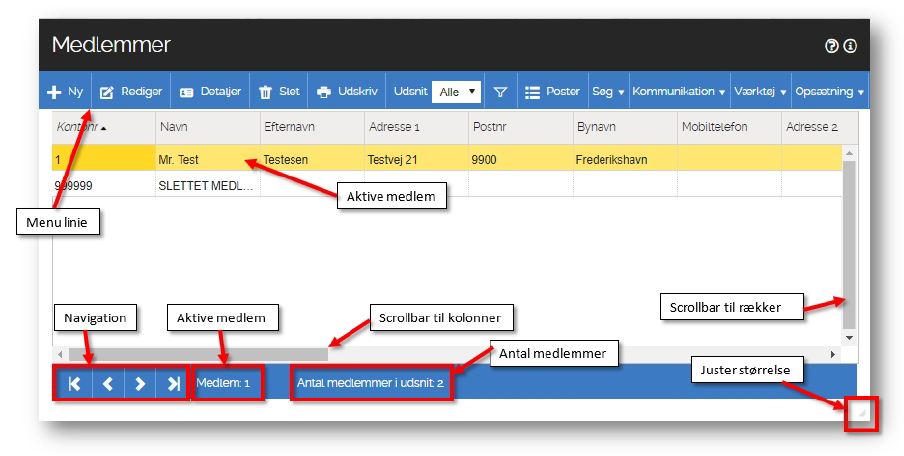WinKAS Medlemskartotek er unikt på den
måde, at du selv bestemmer hvilke
oplysninger der skal registreres på
medlemmerne, da alle indtastningsfelter
kan redigeres, oprettes eller slettes.
Medlemskartoteket åbnes altid i et overbliksbillede, hvor du
kan se alle dine medlemmer eller de medlemmer som var
indeholdt i den sidste søgning.
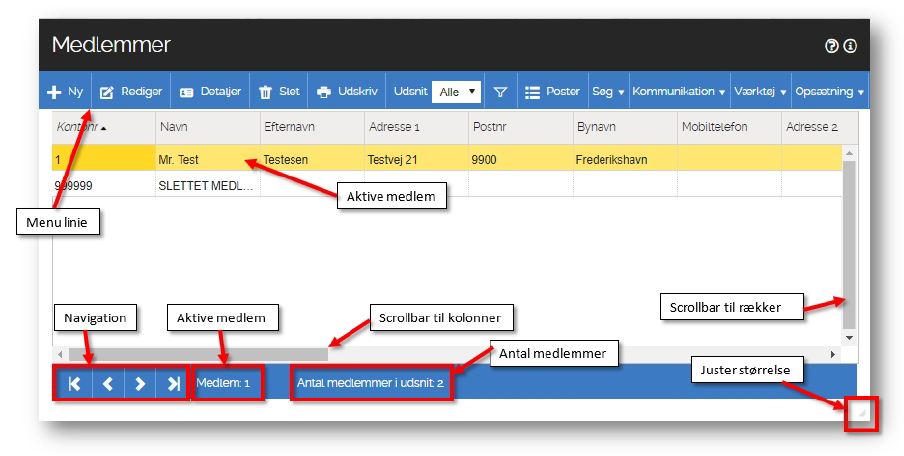
På forsiden vil der altid være et aktivt medlem, hvilket er
markeret med en gul indikator, samt i bunden af skærmen vil
teksten “Medlem:” plus medlemmets kontonr også stå.
I bunden af skærmen er også en navigationsbar, som kan
bruges til at markere det næste/forrige/første eller sidste
medlem. Det er selvfølgelig også muligt blot at klikke på et
medlem. Fordelen var navigationsbaren er at denne også er
synlig, når et medlem redigeres – Så det er nemt at springe
til næste medlem i listen.
I nederste panel vises også det antal af medlemmer der pt.
vises i overbliksbilledet. Antallet her er afhængig af hvilke
søgninger eller udsnits der er valgt.